Рекламное объявление
Если вы не заметили, мы большие поклонники сочетаний клавиш, и вы должны быть тоже. С небольшой практикой вы можете даже перемещаться по Windows без мыши Навигация в Windows с помощью сочетаний клавиш в одиночкуВозможно, вы знаете множество сочетаний клавиш, но знаете ли вы, что можете обойти Windows без мыши? Вот как. Подробнее - определенно стоит потратить время на то, чтобы получить несколько воспоминаний! Хотя мы собрали окончательный список сочетаний клавиш Сочетания клавиш Windows 101: полное руководствоСочетания клавиш могут сэкономить вам часы времени. Освойте универсальные сочетания клавиш Windows, приемы клавиатуры для конкретных программ и несколько других советов, чтобы ускорить вашу работу. Подробнее индексирование каждого ярлыка вручную было бы утомительным.
Вместо этого сегодня мы собираемся использовать трюк в Word, который перечислит каждый ярлык для вас - ничто не знает свои собственные ярлыки лучше, чем сама программа, верно? Вот как получить основной список сочетаний клавиш для Word и других ваших любимых программ Office.
Примечание по надстройкам
Надстройки могут повысить удобство работы с Office (ознакомьтесь десять лучших надстроек для Excel Включите Excel с 10 надстройками для обработки, анализа и визуализации данных, как профессионалVanilla Excel великолепен, но вы можете сделать его еще более мощным с помощью надстроек. Какие бы данные вам ни понадобилось обрабатывать, скорее всего, кто-то создал приложение Excel для них. Вот выбор. Подробнее ) сверх того, что вы получаете из стоковой копии. Однако они могут также вызвать проблемы со стабильностью работы Word и, что более важно, в этом обсуждении изменить стандартные сочетания клавиш.
Если вы хотите запустить vanilla Word, чтобы убедиться, что ни одна из ваших надстроек не добавит свои ярлыки в ваш главный список, есть два способа запустить программу в безопасном режиме, который отключает надстройки.
Более простой способ поиск программы Как искать лучше и быстрее на Windows 8Функции поиска в Windows 8 достаточно надежны, когда вы к ним привыкнете. Вы можете использовать современные и настольные подходы для поиска вашего компьютера и Интернета. Узнать больше! Подробнее и когда его значок появится в Windows Search, удерживайте CTRL при нажатии на него. Вас спросят, хотите ли вы запустить в безопасном режиме; выберите Да и продолжайте.
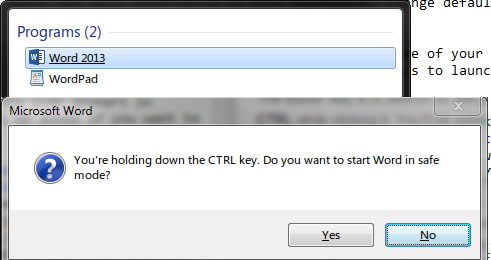
Если хочешь сделать это "отвратительным" способом 6 Умных Подсказок Windows & Уловки Для ГиковОкна сложный зверь. Нас не перестает удивлять то, как много вы можете с этим сделать. Вот некоторые советы и рекомендации по Windows, которые вы еще не знаете. Подробнее Вам понадобится еще несколько шагов. Сначала выясните, где находится исполняемый файл программы на вашем ПК. Чтобы сделать это легко, найдите его исполняемое имя (winword.exe), щелкните правой кнопкой мыши его значок и выберите Откройте расположение файла. Затем просто скопируйте его путь в панели навигации Windows Explorer. Если вы работаете в 64-битной системе, расположение этих исполняемых файлов для Office 2013, скорее всего, будет ниже:
C: \ Program Files (x86) \ Microsoft Office \ Office15 \ winword.exe. 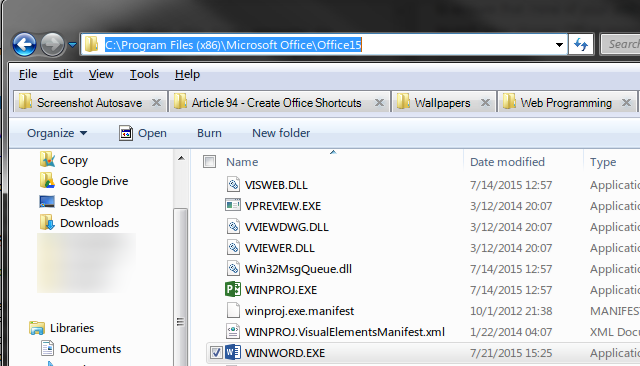
После копирования пути к файлу, откройте командную строку Командная строка Windows: проще и полезнее, чем вы думаетеКоманды не всегда оставались прежними, на самом деле некоторые из них были уничтожены, в то время как появились другие новые команды, даже на самом деле с Windows 7. Итак, почему кто-то хочет беспокоиться о нажатии на начало ... Подробнее введите двойные кавычки (которые вам понадобятся, поскольку «Microsoft Office» и «Program Files (x86)» содержат пробелы), затем щелкните правой кнопкой мыши и Вставить Местоположение. Чтобы закончить, введите другую кавычку, чтобы закрыть путь, затем один пробел, а затем / а. Если вы следуете из приведенного выше, наберите команду Word для
«C: \ Program Files (x86) \ Microsoft Office \ Office15 \ winword.exe» / a. Это запускает Word без надстроек. Затем вы можете закрыть командную строку и продолжить. Если вы хотите проверить, какие надстройки вы используете из любопытства, обратитесь к Файл> Параметры> Надстройки чтобы увидеть полный список.
Сочетания клавиш Word
Большинство людей используют Word в некотором роде, (особенно с Вы можете получить это бесплатно Да, получить Microsoft Word бесплатно: вот какНе хотите платить за полный опыт Microsoft Word? Не волнуйтесь, вот несколько способов, как вы можете использовать Microsoft Word бесплатно. Подробнее ), так что это отличное место для начала коллекции ярлыков.
Список всех ярлыков
Чтобы быстро открыть список доступных макросов, используйте ярлык (ирония): ALT + F8, или же Вкладка «Просмотр»> «Макросы»> «Просмотр макросов». Оказавшись там, измените Макросы в: коробка в Word команды. Из длинного списка, который появляется, вы хотите выбрать ListCommands и Бегать Это.
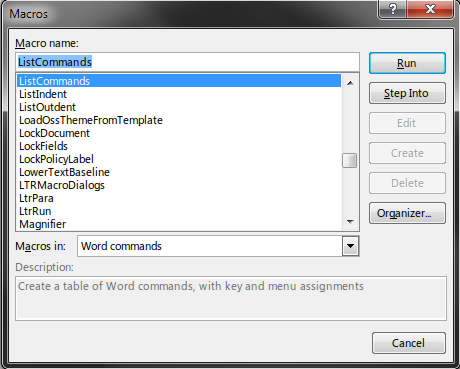
Теперь вам нужно выбрать, хотите ли вы, чтобы ваш список включал все команды Word, или только текущие параметры клавиатуры. Если вы не хотите полностью исчерпывающий лист, Текущие настройки клавиатуры это лучший вариант. Полный список генерирует огромный 76-страничный документ, который, вероятно, в конечном итоге приведет к путанице вместо экономя ваше время Используете Microsoft Word? Вот как стать экономящим время ниндзяЗа эти годы Microsoft Word стал одним из лучших текстовых процессоров в мире. Я уверен, что есть люди, которые не согласны с этим - особенно люди из Linux или Mac, которые действительно предпочли бы ... Подробнее плюс он полон пустых команд, которые никому не назначены.
10-страничный список часто используемых команд, то есть текущие настройки клавиатуры, гораздо удобнее для восприятия. Создав его, просто выполните описанный выше процесс для экспорта в PDF, и вы получите персональный список, на который можно ссылаться в любое время!
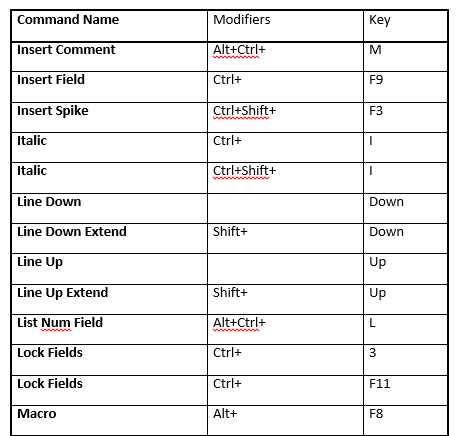
Если вам интересно, как лучше распечатать или сохранить вышеприведенный список, перейдите к концу следующего раздела, чтобы получить советы о том, как распечатать в PDF 7 лучших инструментов для печати в PDFНи одна версия Windows не поставляется с собственным решением для печати в PDF. Так какая же лучшая альтернатива? Мы проверили 8 из самых популярных вариантов, чтобы узнать. Подробнее .
Печать пользовательских ярлыков
Если вам когда-либо понадобится список ярлыков, которые вы или кто-то другой создали вручную, используйте этот метод для печати пользовательские ярлыки Настройка пользовательских сочетаний клавиш в MS Word и создание шпаргалки Подробнее .
Сначала откройте новый документ Word и перейдите к файл меню в верхнем левом углу. Далее вам нужно направиться к Распечатать вкладка - да, мы переходим прямо к печати! На этот раз вам не придется беспокоиться о том, чтобы что-то печатать самостоятельно.
Как только вы в Распечатать раздел, вам нужно переключиться на вариант, который вы, вероятно, никогда не видели раньше. Под настройкипервый вариант наверное говорит Распечатать все страницы. Нажмите на этот список и измените его на Ключевые назначения, который находится возле дна.
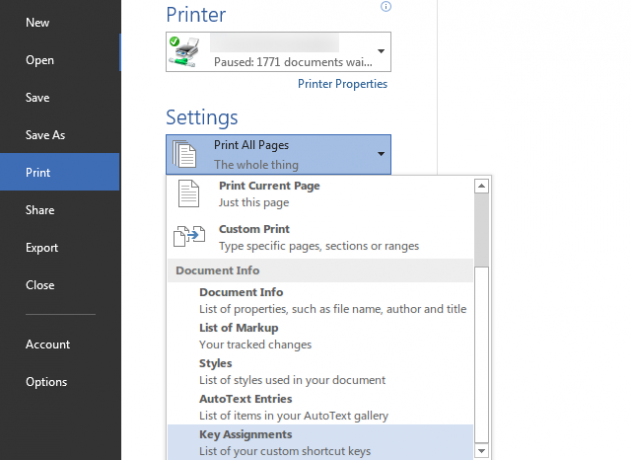
Теперь вам нужно выбрать, куда вы хотите отправить список; сделайте свой выбор под принтер. Вы можете физически распечатать свой документ, если хотите повесить его как справку на своем столе, но безбумажный Будущее уже здесь - ваш путеводитель по безбумажной жизни сегодняБезбумажный - термин, который используется довольно часто в наши дни. Но что это значит? И в какой степени это относится? Конечно, мы все еще используем бумагу в некоторой степени, несмотря на достижения ... Подробнее это лучший вариант, так как вы не можете потерять PDF, и он не будет тратить чернила или бумагу.
Как мы уже говорили, вам действительно не нужен Adobe Reader на вашем компьютере Вот почему вам не нужен Adobe ReaderAdobe Reader является раздутым, медленным и пассивным. Короче говоря, это не нужно. Вам нужен PDF Reader вообще? Мы покажем вам, как открыть PDF-файлы без Adobe Reader. Подробнее ; здесь он показывает свою бесполезность, так как вам понадобится другой инструмент для печати в PDF. Если вы используете Windows 10, вы можете просто выбрать новый Microsoft Печать в PDF принтер. В противном случае Foxit Reader, легкая альтернатива Adobe Reader 6 легких альтернатив открытому офису и файлам PDFНе забивайте свою систему излишними объемами. Для периодического просмотра файлов PDF и Office вы можете использовать компактные приложения, и вам вообще может не потребоваться какое-либо дополнительное программное обеспечение. Подробнее , сделаю работу просто отлично. После установки вы можете выбрать его в качестве опции принтера, а затем Распечатать отправлю это. Выберите место сохранения и имя файла, и мы закончили с первого шага.
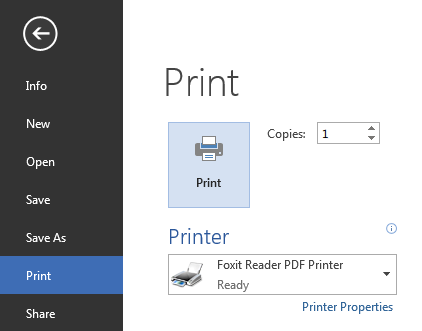
Другие программы
К сожалению, этот маленький трюк не работает ни в одной другой программе Office, только в Word. Это позор, так как этот автоматический список экономит ваше время и идет прямо из программы, поэтому вы знаете, что это правильно. Однако еще не все потеряно. Наилучшим вариантом, если вам нужен подобный список для других программ, является экспорт списка из Интернета в PDF. Вот все, что вам нужно для этого.
Сначала найдите основной список сочетаний клавиш для нужной программы Office. Хорошим вариантом является использование официального списка Microsoft, поскольку он довольно исчерпывающий и с меньшей вероятностью содержит ошибки. Вы можете найти их в справке (нажмите F1 в приложении) или на следующих страницах:
- Список ярлыков Excel 2013
- Список ярлыков PowerPoint 2013/2016
- Список ярлыков Outlook 2013/2016
- Список ярлыков OneNote 2013/2016
Как только вы окажетесь на соответствующей странице, просто нажмите CTRL + P вызвать диалог печати. Здесь вы можете сделать документ в оттенках серого или изменить другие параметры, как описано в наши лучшие советы по печати веб-страниц Основные советы и инструменты для печати веб-страницНезависимо от того, как сильно вы пытаетесь стать безбумажным, иногда вам просто нужно распечатать эту веб-страницу. Это могут быть указания, статья для класса, раздаточный материал для встречи на работе и т. Д. Так как... Подробнее . Как и в случае с Word, вы можете печатать физически или отправлять в PDF. Эти четыре страницы содержат от 8 до 22 страниц, поэтому примите это во внимание, если вы планируете их печатать.
Если вы предпочитаете более простую текстовую версию страницы, вы можете нажать CTRL + A выбрать всю веб-страницу и вставить ее в Word, затем удалить любые изображения, обрезать ненужный текст или изменить размер шрифта перед экспортом в PDF. Или вы можете использовать такой инструмент, как PrintWhatYouLike создать версия для печати 3 простых букмарклета для печати красивых веб-страниц без крэпловРаспечатка информации из Интернета часто является сложной задачей, потому что веб-сайты оштукатурены с боковыми панелями, изображениями, рекламой и другими непечатными элементами. То, что заставляет веб-сайт выглядеть фантастически, является настоящим тормозом при печати, поскольку все ... Подробнее веб-сайта, который вы хотели бы распечатать.
Повторите это для каждой программы, и у вас будет отличная коллекция PDF-файлов, на которые можно ссылаться! Если вы хотите отметить их или отправить друзьям, Google Drive может включить ваши PDF-файлы 10 советов, как сделать больше с PDF-файлами на Google ДискеGoogle Drive - это полнофункциональный офисный пакет. Некоторые из его ключевых функций включают возможности PDF, встроенные в облачное приложение. Подробнее .
Сила списков
Теперь у вас есть удобные, настраиваемые списки для ваших любимых сочетаний клавиш Office. С Офис 2016 на горизонте Предварительный просмотр Microsoft Office 2016: умные и тонкие измененияOffice 2016 для Mac был только что выпущен, а версия для Windows появится осенью. Мы покажем вам новый внешний вид и функции самого популярного в мире пакета производительности. Будете ли вы обновить? Подробнее , будет еще больше возможностей, которые вы можете изучить, поэтому вам может понадобиться пересмотреть список в ближайшее время, если вы обновитесь! Независимо от того, выучить несколько ярлыков каждую неделю или день будет творить чудеса для вашей производительности, и мгновенно вы будете перемещаться по документам, таблицам и презентациям без использования мыши.
Хотите быть еще более продуктивным с Office? Проверять, выписываться скрытые возможности Word, чтобы сделать вашу жизнь проще 10 скрытых функций Microsoft Word, которые сделают вашу жизнь прощеMicrosoft Word не был бы инструментом без его продуктивных функций. Вот несколько функций, которые могут помочь вам каждый день. Подробнее или сделать шаг назад с десять простых советов по Office ’13, которые вы могли не заметить 10 простых советов по Office 2013, которые сделают вас более продуктивнымиНавыки MS Office по-прежнему закреплены в самых распространенных навыках, которые ищут работодатели. Так что будьте более опытны с этими десятью простыми советами Office 2013 и получите больше свободного времени вокруг водяного охладителя. Подробнее .
Какие ярлыки используются при работе в Office? Используете ли вы много пользовательских комбинаций, или вы хорошо справляетесь со стандартными назначениями клавиатуры? Оставьте комментарий и расскажите нам, как ярлыки помогут вам!
Кредит изображения: комично длинный список дел от Aleutie через Shutterstock
Бен является заместителем редактора и спонсором почтового менеджера в MakeUseOf. Он имеет степень бакалавра в области компьютерных информационных систем в Grove City College, где он окончил с отличием и с отличием в его специальности. Он любит помогать другим и увлечен видеоиграми как медиумом.


